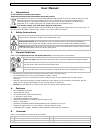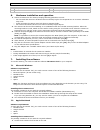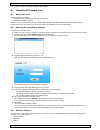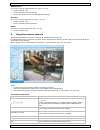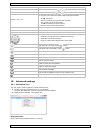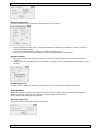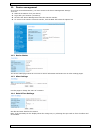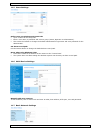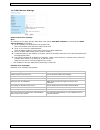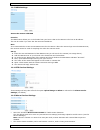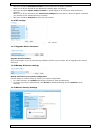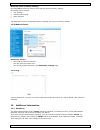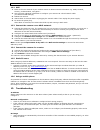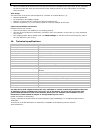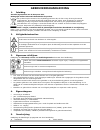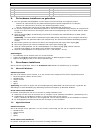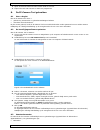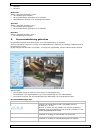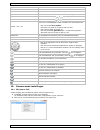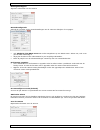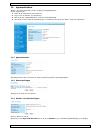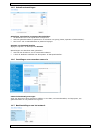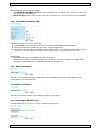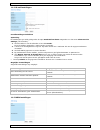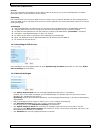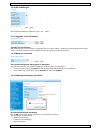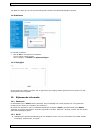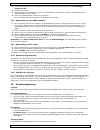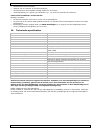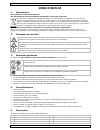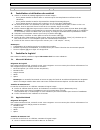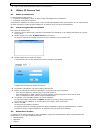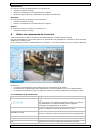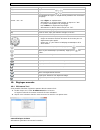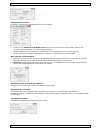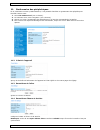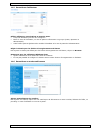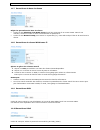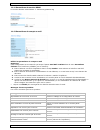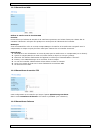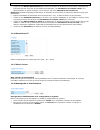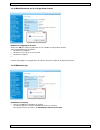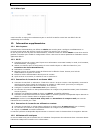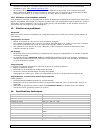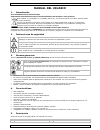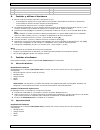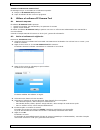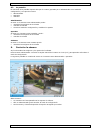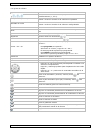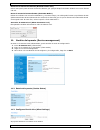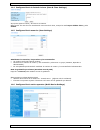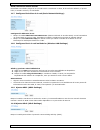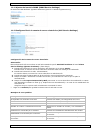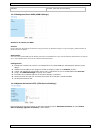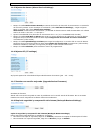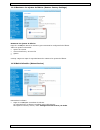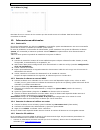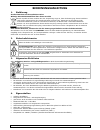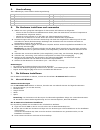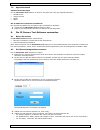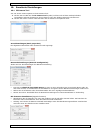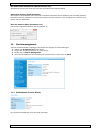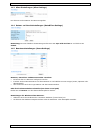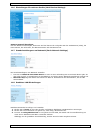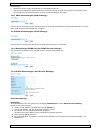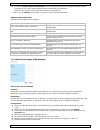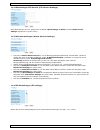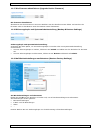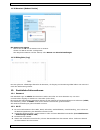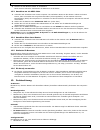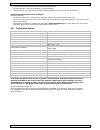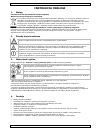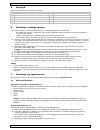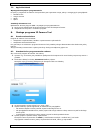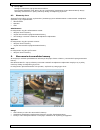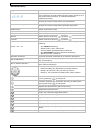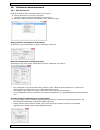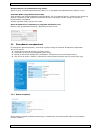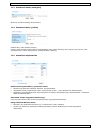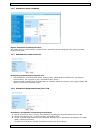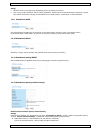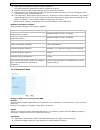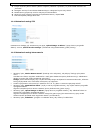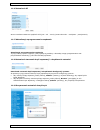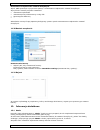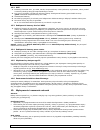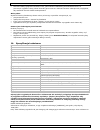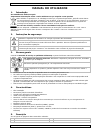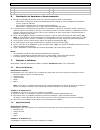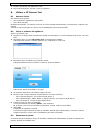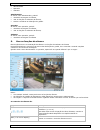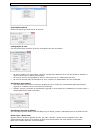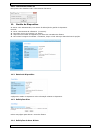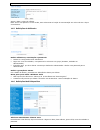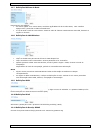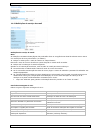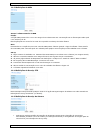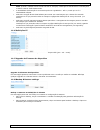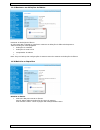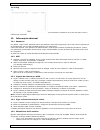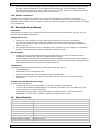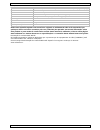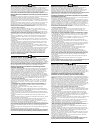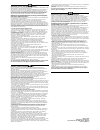- DL manuals
- Velleman
- IP Camera
- CAMIP5N1
- User Manual
Velleman CAMIP5N1 User Manual
CAMIP5N1
WIRELESS IP COLOUR CAMERA
DRAADLOZE IP KLEURENCAMERA
CAMÉRA COULEUR IP SANS FIL
CÁMARA IP INALÁMBRICA A COLOR
DRAHTLOSE IP-FARBKAMERA
BEZPRZEWODOWA KOLOROWA KAMERA SIECIOWA
CMARA IP SEM FIOS A CORES
USER MANUAL
3
GEBRUIKERSHANDLEIDING
18
MODE D’EMPLOI
33
MANUAL DEL USUARIO
49
BEDIENUNGSANLEITUNG
65
INSTRUKCJA OBSLUGI
81
MANUAL DO UTILIZADOR
97
Summary of CAMIP5N1
Page 1
Camip5n1 wireless ip colour camera draadloze ip kleurencamera camÉra couleur ip sans fil cÁmara ip inalÁmbrica a color drahtlose ip-farbkamera bezprzewodowa kolorowa kamera sieciowa cmara ip sem fios a cores user manual 3 gebruikershandleiding 18 mode d’emploi 33 manual del usuario 49 bedienungsanle...
Page 2
Camip5n1 v. 05 – 04/06/2015 2 ©velleman nv © copyright notice the copyright to this manual is owned by velleman nv. All worldwide rights reserved. No part of this manual may be copied, reproduced, translated or reduced to any electronic medium or otherwise without the prior written consent of the co...
Page 3: User Manual
Camip5n1 v. 05 – 04/06/2015 3 ©velleman nv user manual 1. Introduction to all residents of the european union important environmental information about this product this symbol on the device or the package indicates that disposal of the device after its lifecycle could harm the environment. Do not d...
Page 4
Camip5n1 v. 05 – 04/06/2015 4 ©velleman nv 4 lens 10 power led 5 microphone 11 network led 6 wi-fi antenna 12 5v dc input jack (2a) 6. Hardware installation and operation 1. Choose a location for the camera, keeping following guidelines in mind: o do not install the camera in locations where extreme...
Page 5
Camip5n1 v. 05 – 04/06/2015 5 ©velleman nv 2. Copy the tool to your mac and start the program. 8. Using the ip camera tool 8.1 before you start the ip camera tool allows: managing users, passwords and user permissions managing multiple cameras. On first use, the ip camera tool has a single administr...
Page 6
Camip5n1 v. 05 – 04/06/2015 6 ©velleman nv administrator if you log in with an administrator user type, you can: see the camera view, use the software camera controls, access and change the device management settings. Operator if you log in with an operator user type, you can: see the camera view, u...
Page 7
Camip5n1 v. 05 – 04/06/2015 7 ©velleman nv option use brightness set the brightness with the and buttons. Contrast set the contrast with the and buttons. Preset – set - go you can set a pre-defined location with the preset function. To set a location: select a number from the list and click set. The...
Page 8
Camip5n1 v. 05 – 04/06/2015 8 ©velleman nv network configuration use this window to view or change the network settings of the camera. When connected to a dhcp router, check the obtain ip from dhcp server checkbox, otherwise uncheck it and fill in the data manually. In case of a subnet mismatch, cha...
Page 9
Camip5n1 v. 05 – 04/06/2015 9 ©velleman nv 11. Device management if you login as an administrator, you have access to the device management settings. To do so: 1. Start the ip camera tool (see above). 2. Login with your browser (see above). 3. Click the link device management below the camera contro...
Page 10
Camip5n1 v. 05 – 04/06/2015 10 ©velleman nv 11.5 users settings define users, permissions and passwords up to 8 users can be configured. Enter a user name, a password and select a group (visitor, operator or administrator). This is also the location to change the default administrator’s login name a...
Page 11
Camip5n1 v. 05 – 04/06/2015 11 ©velleman nv set basic network settings when connected to a dhcp router, select the checkbox obtain ip from dhcp server, otherwise clear it and fill in the data manually. The network lamp or network led indicates the network status of the camera. To disable this led, c...
Page 12
Camip5n1 v. 05 – 04/06/2015 12 ©velleman nv 11.12 mail service settings define mail service settings note the settings on this page will only take effect if the option send mail on alarm is selected in the alarm service settings (see below). 1. Fill in a senders e-mail address in the sender field. T...
Page 13
Camip5n1 v. 05 – 04/06/2015 13 ©velleman nv 11.13 msn settings access the camera with msn function the msn feature allows you or the friends from your list to chat to the camera to find out its ip address. This can be useful if you have lost the camera’s ip address. Note it is recommended to create ...
Page 14
Camip5n1 v. 05 – 04/06/2015 14 ©velleman nv select the checkbox send mail on alarm to send a mail when an alarm is detected. Make sure to fill out all fields on the mail service settings page (see above). Select the checkbox upload image on alarm to upload images to an ftp server when an alarm is de...
Page 15
Camip5n1 v. 05 – 04/06/2015 15 ©velleman nv reset the device to factory settings selecting ok will clear the memory and reset the device to factory settings. All settings will be cleared: user settings mail and ftp settings alarm schedule … tip: backup the system configuration before resetting your ...
Page 16
Camip5n1 v. 05 – 04/06/2015 16 ©velleman nv 12.2 wifi 1. Refer to the user manual of your wireless router to obtain network information e.G. Ssid, channel, security, authentication, encryption… 2. Use previously obtained information to configure your camera via a fixed network cable (see wireless la...
Page 17
Camip5n1 v. 05 – 04/06/2015 17 ©velleman nv when you install the ip camera tool, the activex controller is installed at the same time. If not, download the activex controller from the internet and set the safety properties of your web browser so it accepts activex content. Slow image the frame rate ...
Page 18: Gebruikershandleiding
Camip5n1 v. 05 – 04/06/2015 18 ©velleman nv gebruikershandleiding 1. Inleiding aan alle ingezetenen van de europese unie belangrijke milieu-informatie betreffende dit product dit symbool op het toestel of de verpakking geeft aan dat, als het na zijn levenscyclus wordt weggeworpen, dit toestel schade...
Page 19
Camip5n1 v. 05 – 04/06/2015 19 ©velleman nv 2 infraroodleds (11x) 8 audio-ingang 3 luidspreker 9 8p8c (rj45)-aansluiting 4 lens 10 voedingsled 5 microfoon 11 netwerkled 6 wi-fi-antenne 12 5 vdc ingangsaansluiting (2 a) 6. De hardware installeren en gebruiken 1. Kies een geschikte montageplaats voor ...
Page 20
Camip5n1 v. 05 – 04/06/2015 20 ©velleman nv 1. Open de folder ip-camera tool for mac vanaf de cd-rom. 2. Kopieer de tool naar uw mac en start het programma. 8. De ip-camera tool gebruiken 8.1 voor u begint met de ip-camera tool kunt u: gebruikers, paswoorden en gebruikerstoelatingen beheren meerdere...
Page 21
Camip5n1 v. 05 – 04/06/2015 21 ©velleman nv operator bezoeker beheerder indien u inlogt als beheerder, kunt u: de beeldweergave bekijken, de camerabediening gebruiken via de software, apparaatbeheer openen en de instellingen bewerken. Operator indien u inlogt als operator, kunt u: de beeldweergave b...
Page 22
Camip5n1 v. 05 – 04/06/2015 22 ©velleman nv optie gebruik resolution selecteer een resolutie uit de lijst. Mode selecteer een beeldfrequentie uit de lijst. Fps selecteer het aantal beelden per seconde uit de lijst. Brightness stel de helderheid in met en . Contrast stel het contrast in met en . Pres...
Page 23
Camip5n1 v. 05 – 04/06/2015 23 ©velleman nv basiseigenschappen algemene informatie over de camera: netwerkconfiguratie gebruik dit overzicht om de netwerkinstellingen van de camera te bekijken of te wijzigen. Vink obtain ip from dhcp server aan indien aangesloten op een dhcp-router. Indien niet, vin...
Page 24
Camip5n1 v. 05 – 04/06/2015 24 ©velleman nv 11. Apparaatbeheer indien u inlogt als beheerder, hebt u toegang tot apparaatbeheer. Ga als volgt te werk: 1. Start de ip-camera tool (zie hierboven). 2. Log in met uw browser (zie hierboven). 3. Klik op de link "apparaatbeheer" onder de camerabediening. 4...
Page 25
Camip5n1 v. 05 – 04/06/2015 25 ©velleman nv 11.5 gebruikersinstellingen gebruikers, autorisaties en paswoorden definiëren als beheerder kunt u tot 8 gebruikers configureren. Geef een gebruikersnaam en paswoord in en selecteer een groep (visitor, operator of administrator). Hier kunt u ook uw aanmeld...
Page 26
Camip5n1 v. 05 – 04/06/2015 26 ©velleman nv basisinstellingen van het netwerk instellen vink obtain ip from dhcp server aan indien aangesloten op een dhcp-router. Indien niet, vink uit en geef de gegevens handmatig in. Network lamp geeft de status van de camera in het netwerk weer. Vink uit om de le...
Page 27
Camip5n1 v. 05 – 04/06/2015 27 ©velleman nv 11.12 e-mailinstellingen e-mailinstellingen definiëren opmerking de instellingen zijn enkel geldig indien de optie send mail on alarm aangevinkt is in het menu alarm service settings (zie hieronder). 1. Geef het adres in van de afzender in het veld sender....
Page 28
Camip5n1 v. 05 – 04/06/2015 28 ©velleman nv gebruik van de msn-functie functie stuur het huidige ip-internetadres van de camera naar de perso(o)n(en) op de vriendenlijst bij het chatten. Handig bij verlies van het ip-adres van de camera. Opmerking het is aanbevolen om een nieuwe msn-account te creër...
Page 29
Camip5n1 v. 05 – 04/06/2015 29 ©velleman nv 11.16 pt-instellingen ptz-snelheidsinstellingen definiëren (pan – tilt – zoom). 11.17 upgrade van de firmware upgrade van de firmware het is aanbevolen om de firmware te upgraden enkel en alleen indien u problemen ondervindt met de huidige versie. U hoeft ...
Page 30
Camip5n1 v. 05 – 04/06/2015 30 ©velleman nv … tip: maak een back-up van uw systeemconfiguratie voordat u de fabrieksinstellingen terugzet. 11.20 herstart de camera herstarten klik op ok om de camera te herstarten. Uur en datum worden gewist. Om te wijzigen, zie datum- en tijdsinstellingen. 11.21 inl...
Page 31
Camip5n1 v. 05 – 04/06/2015 31 ©velleman nv 2. Gebruik deze gegevens om uw camera in te stellen via een vaste netwerkkabel (zie instellingen draadloos lan). 3. Herstart de camera. 4. Wacht minstens 30 seconden alvorens de netwerkkabel uit de camera te trekken. Trek daarna ook de voedingsstekker uit ...
Page 32
Camip5n1 v. 05 – 04/06/2015 32 ©velleman nv brandbreedte van het netwerk; snelheid van de computer en scherminstellingen; aantal bezoekers die simultaan toegang hebben tot de camera; netwerkopstelling (bv. Gebruik een schakelaar i.P.V. Een hub voor meerdere ip-camera's). Camera niet beschikbaar via ...
Page 33: Mode D’Emploi
Camip5n1 v. 05 – 04/06/2015 33 ©velleman nv mode d’emploi 1. Introduction aux résidents de l'union européenne des informations environnementales importantes concernant ce produit ce symbole sur l'appareil ou l'emballage indique que l’élimination d’un appareil en fin de vie peut polluer l'environneme...
Page 34
Camip5n1 v. 05 – 04/06/2015 34 ©velleman nv 5 microphone 11 led de réseau 6 antenne wi-fi 12 prise d’alimentation 5 vcc (2 a) 6. Installation et utilisation du matériel 1. Choisir un endroit de montage approprié en tenant compte : o de ne jamais installer la caméra dans un endroit sujet à des tempér...
Page 35
Camip5n1 v. 05 – 04/06/2015 35 ©velleman nv 2. Copier l'outil dans votre mac et lancer le programme. 8. Utiliser ip camera tool 8.1 avant de commencer l'outil ip camera tool permet: la gestion d'utilisateurs, mots de passe et des autorisations des utilisateurs la gestion de plusieurs caméras. A la p...
Page 36
Camip5n1 v. 05 – 04/06/2015 36 ©velleman nv administrateur se connecter en tant qu'administrateur vous permet de: visualiser la capture d'image, utiliser les commandes de la caméra depuis le logiciel, accéder au gestionnaire de périphériques et ajuster les paramètres. Opérateur se connecter en tant ...
Page 37
Camip5n1 v. 05 – 04/06/2015 37 ©velleman nv option usage brightness régler la luminosité avec et . Contrast régler le contraste avec et . Preset – set - go il est possible de régler un emplacement prédéfini avec la fonction préréglage. Pour régler un emplacement: sélectionner un numéro dans la liste...
Page 38
Camip5n1 v. 05 – 04/06/2015 38 ©velleman nv configuration du réseau visualiser ou ajuster les paramétrages réseau de la caméra. Cocher la case obtain ip from dhcp server lors d’une connexion à un routeur dhcp. Dans le cas contraire, décocher la case et configurer manuellement. Modifier l’adresse ip ...
Page 39
Camip5n1 v. 05 – 04/06/2015 39 ©velleman nv 11. Gestionnaire des périphériques en se connectant en tant qu'administrateur, il est possible d'accéder au gestionnaire des périphériques. Procéder comme suite: 1. Lancer ip camera tool (voir ci-dessus). 2. Se connecter avec votre navigateur (voir ci-dess...
Page 40
Camip5n1 v. 05 – 04/06/2015 40 ©velleman nv 11.5 paramètres d'utilisateur définir utilisateurs, autorisations et mots de passe jusqu'à 8 utilisateurs peuvent être configurés. Entrer le nom de l'utilisateur, un mot de passe et sélectionner un groupe (visitor, operator ou administrator). Cette fenêtre...
Page 41
Camip5n1 v. 05 – 04/06/2015 41 ©velleman nv 11.7 paramètres de base du réseau régler les paramètres de base du réseau cocher la case obtain ip from dhcp server lors d’une connexion à un routeur dhcp. Dans le cas contraire, décocher la case et entrer manuellement les paramètres. Cocher la case networ...
Page 42
Camip5n1 v. 05 – 04/06/2015 42 ©velleman nv 11.11 paramètres du service ddns le nom de domaine sera similaire à : a00000.Myipcamera.Org 11.12 paramètres du compte e-mail définir les paramètres du compte e-mail remarque cette configuration ne sera activée que lorsque l'option send mail on alarm dans ...
Page 43
Camip5n1 v. 05 – 04/06/2015 43 ©velleman nv 11.13 paramètres msn utiliser la caméra avec la fonction msn fonction permet d'envoyer l'adresse ip actuelle de la caméra aux personnes sur la liste d'amis pour chatter afin de connaitre l'adresse ip. Cela peut être pratique en cas de perte de l'adresse ip...
Page 44
Camip5n1 v. 05 – 04/06/2015 44 ©velleman nv cocher la case motion detect armed pour activer la fonction de détection de mouvement. L’activation de la fonction permet d’envoyer des messages de notification (voir paramètres du compte e-mail) et le téléchargement en amont d’images vers un serveur ftp (...
Page 45
Camip5n1 v. 05 – 04/06/2015 45 ©velleman nv 11.19 rétablissement de la configuration d'usine rétablir la configuration d'usine cliquer sur ok pour effacer la mémoire et pour rétablir la configuration d'usine. Tous les paramètres seront effacés: paramètres d'utilisateur paramètres d'e-mail et du serv...
Page 46
Camip5n1 v. 05 – 04/06/2015 46 ©velleman nv 11.21 historique cette liste offre un aperçu des utilisateurs ayant eu accès à la caméra. Cette liste est effacée lors du redémarrage de la caméra. 12. Information supplémentaire 12.1 mot de passe l’identifiant de l’administrateur par défaut est admin sans...
Page 47
Camip5n1 v. 05 – 04/06/2015 47 ©velleman nv connecter un ordinateur à la même connexion que celle de la caméra et ouvrir un site d’identification d’ordinateur (p.Ex. Www.Whatismyip.Ifrance.Com ). Se connecter au routeur et consulter son adresse ip wan sur la page d’état. Pour connecter la caméra, en...
Page 48
Camip5n1 v. 05 – 04/06/2015 48 ©velleman nv supporte le dhcp, installation automatique de l'adresse ip (réseau plug-and-play) audio microphone intégré vidéo format de compression: mjpeg vitesse de l'image: 15 ips (vga), 30 ips (qvga) résolution: 640 x 480 (vga), 320 x 240 (qvga) alimentation 5 vcc d...
Page 49: Manual Del Usuario
Camip5n1 v. 05 – 04/06/2015 49 ©velleman nv manual del usuario 1. Introducción a los ciudadanos de la unión europea importantes informaciones sobre el medio ambiente concerniente a este producto este símbolo en este aparato o el embalaje indica que, si tira las muestras inservibles, podrían dañar el...
Page 50
Camip5n1 v. 05 – 04/06/2015 50 ©velleman nv 3 altavoz 9 entrada 8p8c (rj45) 4 óptica 10 led de alimentación 5 micrófono 11 led de red 6 antena wi-fi 12 entrada de alimentación 5 vcc (2 a) 6. Instalar y utilizar el hardware 1. Elija un lugar de montaje adecuado y asegúrese de que: o nunca instale la ...
Page 51
Camip5n1 v. 05 – 04/06/2015 51 ©velleman nv instalar el software ip camera tool el embalaje incluye un cd-rom con el software requerido. 1. Busque el ip camera tool para mac. 2. Copie el software al mac e inicie el programa. 8. Utilizar el software ip camera tool 8.1 antes de empezar el software ip ...
Page 52
Camip5n1 v. 05 – 04/06/2015 52 ©velleman nv 8.3 la pantalla el contenido de la pantalla depende del tipo de usuario (ajustado por el administrador en el modo de configuración). Los tipos de usuario: administrador operador visitante administrador si entra en el sistema como administrador puede: visua...
Page 53
Camip5n1 v. 05 – 04/06/2015 53 ©velleman nv los ajustes de cámara opción uso seleccione el número de cámaras que quiere visualizar simultáneamente (1, 4 ó 9). Osd (menú en pantalla) mostrar u ocultar el nombre de la cámara en la pantalla. Add osd on record mostrar u ocultar el nombre de la cámara si...
Page 54
Camip5n1 v. 05 – 04/06/2015 54 ©velleman nv 10. Ajustes avanzados 10.1 ip camera tool puede acceder a varias opciones: 1. Haga clic dos veces en el icono ip camera tool del escritorio. El software detecta la cámara conectada a su ordenador o la red local. 2. Haga clic con el botón derecho del ratón ...
Page 55
Camip5n1 v. 05 – 04/06/2015 55 ©velleman nv refrescar la lista de las cámaras (refresh camera list) utilice esta opción para refrescar la lista de cámaras, por ejemplo después de haber añadido una nueva cámara a la red. Borrar la memoria intermedia arp (flush arp buffer) utilizar una cámara con cone...
Page 56
Camip5n1 v. 05 – 04/06/2015 56 ©velleman nv 11.4 configuración de la fecha & la hora (date & time settings) aquí puede ajustar la hora y la fecha de la cámara. Observación: en caso de una visualización incorrecta de la hora, marque la casilla sync with pc time y pulse submit 11.5 configuración de us...
Page 57
Camip5n1 v. 05 – 04/06/2015 57 ©velleman nv añadir cámaras de manera manual para añadir una cámara, haga clic en un enlace azul e introduzca un alias, la dirección de anfitrión, el puerto http, el nombre usuario y la contraseña. 11.7 configuración básica de la red (basic network settings) configurac...
Page 58
Camip5n1 v. 05 – 04/06/2015 58 ©velleman nv 11.11 ajustes del servicio ddns (ddns service settings) el nombre de dns dinámico (dynamic dns name) parece a: a00000.Myipcamera.Org 11.12 configuración de la cuenta de correo electrónico (mail service settings) configuración de la cuenta de correo electró...
Page 59
Camip5n1 v. 05 – 04/06/2015 59 ©velleman nv el servidor no soporta el modo de autentificación utilizado. Vuelva a intentar sin autentificación o utilice otro servidor (dirección del remitente). 11.13 configuración de msn (msn settings) acceder a la cámara con msn función envíe la dirección ip actual...
Page 60
Camip5n1 v. 05 – 04/06/2015 60 ©velleman nv 11.15 ajustes de alarma (alarm service settings) marque la casilla motion detect armed para activar la función de detección de movimientos. La activación de la función permite enviar mensajes de notificación (véase mail service settings) y cargar imágenes ...
Page 61
Camip5n1 v. 05 – 04/06/2015 61 ©velleman nv 11.19 restaurar los ajustes de fábrica (restore factory settings) restaurar los ajustes de fábrica haga clic en ok para borrar la memoria y para restaurar la configuración de fábrica. Todos los ajustes se borrarán: ajustes de usuario correo electrónico y s...
Page 62
Camip5n1 v. 05 – 04/06/2015 62 ©velleman nv 11.21 historia (log) esta lista ofrece un resumen de los usuarios que han tenido acceso a la cámara. Esta lista se borra al reinicializar la cámara. 12. Informaciones adicionales 12.1 contraseña el login del administrador por defecto es admin sin contraseñ...
Page 63
Camip5n1 v. 05 – 04/06/2015 63 ©velleman nv conéctese al enrutador y consulte su dirección ip wan en la página de estado. Para conectar la cámara, introduzca la dirección ip wan del enrutador y luego el número del puerto de conexión de la cámara en la barra de dirección del navegador (p.Ej. Http://1...
Page 64
Camip5n1 v. 05 – 04/06/2015 64 ©velleman nv velocidad de imagen: 15 ips (vga), 30 ips (qvga) resolución: 640 x 480 (vga), 320 x 240 (qvga) alimentación 5 vdc dimensiones 110 x 100 x 108 mm peso 333 g grado de protección ip - utilice este aparato sólo con los accesorios originales. Velleman nv no ser...
Page 65: Bedienungsanleitung
Camip5n1 v. 05 – 04/06/2015 65 ©velleman nv bedienungsanleitung 1. Einführung an alle einwohner der europäischen union wichtige umweltinformationen über dieses produkt dieses symbol auf dem produkt oder der verpackung zeigt an, dass die entsorgung dieses produktes nach seinem lebenszyklus der umwelt...
Page 66
Camip5n1 v. 05 – 04/06/2015 66 ©velleman nv 5. Umschreibung siehe abbildungen, seite 2 dieser bedienungsanleitung. 1 lichtsensor 7 audio-ausgang 2 ir-leds (11x) 8 audio-eingang 3 lautsprecher 9 8p8c (rj45)-anschluss 4 objektiv 10 stromversorgungs-led 5 mikrofon 11 netz-led 6 wi-fi-antenne 12 5 vdc e...
Page 67
Camip5n1 v. 05 – 04/06/2015 67 ©velleman nv 7.2 apple macintosh software-anforderungen um mit ip camera tool arbeiten zu können, brauchen sie einen der folgenden browser: mozilla firefox google chrome safari opera die ip camera tool-software installieren die verpackung enthält eine cd-rom mit der er...
Page 68
Camip5n1 v. 05 – 04/06/2015 68 ©velleman nv 6. Das system fragt einen benutzernamen. Der standard-benutzername ist admin (empfindlich für großbuchstaben ohne kennwort. Haben sie schon einen anderen benutzernamen oder kennwort eingestellt, geben sie dann diese daten ein. 7. Klicken sie auf ok. Die so...
Page 69
Camip5n1 v. 05 – 04/06/2015 69 ©velleman nv kamera-einstellungen option anwendung wählen sie die anzahl kameras, die sie sich gleichzeitig ansehen möchten aus (1, 4 oder 9). Möchten sie mehr über die installation mehrere kameras erfahren, dann ziehen sie die ausführliche bedienungsanleitung auf der ...
Page 70
Camip5n1 v. 05 – 04/06/2015 70 ©velleman nv 10. Erweiterte einstellungen 10.1 ip camera tool you can access various options in the ip camera tool: 1. Klicken sie zwei mal auf das ip camera tool-symbol, welches sich auf dem desktop befindet. Die software erkennt die kamera, die mit dem pc oder dem lo...
Page 71
Camip5n1 v. 05 – 04/06/2015 71 ©velleman nv die kameraliste aktualisieren (refresh camera list) aktualisieren sie die liste wenn sie dem netz eine kamera hinzugefügt haben. Arp-puffer löschen (flush arp buffer) bei sowohl einem drahtlosen als auch einem verdrahten anschluss können probleme mit dem a...
Page 72
Camip5n1 v. 05 – 04/06/2015 72 ©velleman nv 11.3 alias-einstellungen (alias settings) hier können sie den namen der kamera eingeben. 11.4 datum- en uhrzeiteinstellungen (date&time settings) stellen sie hier das datum und die uhrzeit ein. Bemerkung: bei einer falschen uhrzeitanzeige auf kreuzen sie s...
Page 73
Camip5n1 v. 05 – 04/06/2015 73 ©velleman nv 11.6 einstellungen für mehrere geräte (multi-device settings) kameras manuell hinzufügen um eine kamera hinzuzufügen, klicken sie auf den blauen link und geben sie den gerätenamen (alias), die host-adresse, den http-port, den benutzernamen und das passwort...
Page 74
Camip5n1 v. 05 – 04/06/2015 74 ©velleman nv bemerkungen bestimmte router zeigen automatisch die notwendigen daten an. Ziehen sie die drahtlosen netzeinstellungen des routers heran für mehr informationen über ssid, kanal, verschlüsselung und authentifikation bei einer manuellen eingabe der daten 11.9...
Page 75
Camip5n1 v. 05 – 04/06/2015 75 ©velleman nv 5. Kreuzen sie report internet ip by mail an, um eine e-mail zu bekommen, sobald die kamera online verfügbar ist (z.B. Nach einem neustart) oder bei Änderung der ip-adresse. Beachten sie, dass der port korrekt mit dem router verbunden ist. Klicken sie auf ...
Page 76
Camip5n1 v. 05 – 04/06/2015 76 ©velleman nv 11.14 einstellungen ftp service (ftp service settings) diese einstellungen sind nur gültig wenn die option upload image on alarm im menü alarm service settings angekreuzt ist (siehe unten). 11.15 alarmeinstellungen (alarm service settings) kreuzen sie moti...
Page 77
Camip5n1 v. 05 – 04/06/2015 77 ©velleman nv 11.17 die firmware aktualisieren (upgrade device firmware) die firmware aktualisieren aktualisieren sie die firmware nur wenn sie probleme mit der aktuellen version haben. Sie brauchen die firmware nicht zu aktualisieren wenn die kamera normal funktioniert...
Page 78
Camip5n1 v. 05 – 04/06/2015 78 ©velleman nv 11.20 neustart (reboot device) die kamera neu starten klicken sie auf ok um die kamera neu zu starten. Uhrzeit und datum werden zurückgesetzt. Zum regeln des datums und der uhrzeit, siehe datum- en uhrzeiteinstellungen. 11.21 einlogliste (log) die liste gi...
Page 79
Camip5n1 v. 05 – 04/06/2015 79 ©velleman nv 5. Stecken sie das netzteil wieder in die kamera. Nach etwa 30 sekunden funktioniert die kamera in wi-fi-modus. 12.3 anschluss an ein adsl-netz 1. Verbinden sie die kamera mit einem computer. Die einfachste weise ist über router. Haben sie keinen router, d...
Page 80
Camip5n1 v. 05 – 04/06/2015 80 ©velleman nv geschwindigkeit des computers und bildschirmeinstellungen; anzahl besucher, die simultan zugang zur kamera haben; netzaufstellung (z.B. Verwenden sie einen schalter statt einen hub für mehrere ip-kameras) kamera über das internet nicht verfügbar mögliche u...
Page 81: Instrukcja Obslugi
Camip5n1 v. 05 – 04/06/2015 81 ©velleman nv instrukcja obslugi 1. Wstęp przeznaczona dla mieszkańców unii europejskiej. Ważne informacje dotyczące środowiska. Ten symbol umieszczony na urządzeniu bądź opakowaniu wskazuje, że wyrzucenie produktu może być szkodliwe dla środowiska. Nie wyrzucaj urządze...
Page 82
Camip5n1 v. 05 – 04/06/2015 82 ©velleman nv 5. Przegląd patrz rysunki na stronie 2 niniejszej instrukcji. 1 czujnik światła 7 wyjście audio 2 diody led podczerwieni (11x) 8 wejście audio 3 głośnik 9 gniazdo sieciowe 8p8c (rj45) 4 obiektyw 10 dioda led zasilania 5 mikrofon 11 dioda led sieci 6 antena...
Page 83
Camip5n1 v. 05 – 04/06/2015 83 ©velleman nv 7.2 apple macintosh wymagania dotyczące oprogramowania do pracy z programem ip camera tool potrzebna jest najnowsza wersja jednej z następujących przeglądarek: mozilla firefox google chrome safari opera instalacja ip camera tool opakowanie zawiera płytę cd...
Page 84
Camip5n1 v. 05 – 04/06/2015 84 ©velleman nv 6. Kliknąć ok. Nastąpi uruchomienie oprogramowania nadzoru. Rzeczywista zawartość okna zależy od typu użytkownika (ustawionego przez administratora).Więcej informacji umieszczono w pełnej instrukcji obsługi na załączonej płycie cd. 8.3 elementy okna zawart...
Page 85
Camip5n1 v. 05 – 04/06/2015 85 ©velleman nv sterowniki kamery opcja zastosowanie wybór liczby kamer do równoczesnego wyświetlenia (1, 4 lub 9). Więcej informacji na temat ustawienia wielu kamer znajduje się w pozycji multi-device settings, w rozdziale zarządzanie urządzeniami poniżej. Osd (= wyświet...
Page 86
Camip5n1 v. 05 – 04/06/2015 86 ©velleman nv 10. Ustawienia zaawansowane 10.1 ip camera tool program ip camera tool umożliwia dostęp do wielu opcji: 1. Kliknąć dwukrotnie w program na pulpicie. Narzędzie wykryje kamerę podłączoną do komputera. 2. Kliknąć na kamerę prawym przyciskiem myszy. Dostępne o...
Page 87
Camip5n1 v. 05 – 04/06/2015 87 ©velleman nv refresh camera list (odświeżanie listy kamer) wybór tej opcji umożliwia aktualizację listy kamer, np. W przypadku zainstalowania nowej kamery w sieci. Flush arp buffer (opróżnianie bufora arp) jeżeli dostępne jest zarówno połączenie bezprzewodowe, jak i pr...
Page 88
Camip5n1 v. 05 – 04/06/2015 88 ©velleman nv 11.3 ustawienia nazwy zastępczej strona ta umożliwia zmianę nazwy kamery. 11.4 ustawienia daty i godziny ustawić datę i czas dla danej kamery. Uwaga: jeżeli znacznik czasu wskazuje nieprawidłowy czas, należy zaznaczyć okno wyboru sync with pc time (zsynchr...
Page 89
Camip5n1 v. 05 – 04/06/2015 89 ©velleman nv 11.6 ustawienia wielu urządzeń ręczne dodawanie dodatkowych kamer aby dodać kamerę, należy kliknąć na niebieski link i wprowadzić nazwę zastępczą, adres hosta, port http, użytkownika i hasło. 11.7 podstawowe ustawienia sieci konfiguracja podstawowych ustaw...
Page 90
Camip5n1 v. 05 – 04/06/2015 90 ©velleman nv uwagi niektóre routery automatycznie wypełniają pola z wymaganymi danymi. Przy ręcznym wprowadzaniu danych należy sprawdzić ustawienia sieci bezprzewodowej używanego routera, aby znaleźć informacje dotyczące identyfikatora sieci ssid, kanału, szyfrowania i...
Page 91
Camip5n1 v. 05 – 04/06/2015 91 ©velleman nv 2. Wprowadzić maksymalnie 4 adresy mailowe odbiorców. W sytuacji alarmowej wiadomość zostanie wysłana na te adresy. 3. Wypełnić wszystkie dane smtp dotyczące skrzynki pocztowej nadawcy. 4. Jeśli wymagane jest uwierzytelnienie skrzynki pocztowej należy zazn...
Page 92
Camip5n1 v. 05 – 04/06/2015 92 ©velleman nv 3. Przejść na stronę device status (status urządzeń) ustawień i sprawdzić, czy status msn ustawiono na „succeed”. 4. Następnie otworzyć komunikator msn messenger i zalogować się na swoje konto. 5. Nazwa kamery pojawi się na liście znajomych lub kontaktów. ...
Page 93
Camip5n1 v. 05 – 04/06/2015 93 ©velleman nv 11.16 ustawienia pt strona umożliwia ustawienie prędkości ptz (pan – tilt – zoom) (zmiana kierunku - nachylanie - powiększenie). 11.17 aktualizacja oprogramowania urządzenia aktualizacja oprogramowania urządzenia tej opcji należy używać wyłącznie, jeśli po...
Page 94
Camip5n1 v. 05 – 04/06/2015 94 ©velleman nv resetowanie urządzenia do ustawień domyślnych wybór „ok" spowoduje wyczyszczenie pamięci i zresetowanie urządzenia do ustawień domyślnych. Wyczyszczone zostaną wszystkie ustawienia: ustawienia użytkownika ustawienia poczty elektronicznej i usługi ftp harmo...
Page 95
Camip5n1 v. 05 – 04/06/2015 95 ©velleman nv 12.2 wifi 1. Informacji na temat sieci, np. Ssid, kanału, bezpieczeństwa, uwierzytelnienia, szyfrowania, należy szukać w instrukcji obsługi swojego bezprzewodowego routera. 2. Przy użyciu wcześniej uzyskanych informacji należy skonfigurować kamerę przez ka...
Page 96
Camip5n1 v. 05 – 04/06/2015 96 ©velleman nv podczas instalacji programu ip camera tool, jednocześnie instalowana jest kontrolka activex. W przeciwnym wypadku należy pobrać kontrolkę przez internet i dokonać ustawień zabezpieczeń przeglądarki, aby zawartość activex została zaakceptowana. Wolny obraz ...
Page 97: Manual Do Utilizador
Camip5n1 v. 05 – 04/06/2015 97 ©velleman nv manual do utilizador 1. Introdução aos cidadãos da união europeia importantes informações sobre o meio ambiente no que respeita a este produto este símbolo no aparelho ou na embalagem indica que, enquanto desperdícios, poderão causar danos no meio ambiente...
Page 98
Camip5n1 v. 05 – 04/06/2015 98 ©velleman nv 3 coluna 9 jack rede 8p8c (rj45) 4 lente 10 led alimentação 5 microfone 11 led rede 6 antena wi-fi 12 jack entrada 5v dc (2a) 6. Instalação do hardware e funcionamento 1. Escolha a localização da câmara, tendo em conta as seguintes linhas de orientação: o ...
Page 99
Camip5n1 v. 05 – 04/06/2015 99 ©velleman nv 1. Localiz o ip camera tool para mac no cd. 2. Faça uma cópia para o seu mac e inicie o programa. 8. Utilizar o ip camera tool 8.1 antes de iniciar o ip camera tool permite: gerir utilizadores, passwords e permissões gerir várias câmaras na primeira utiliz...
Page 100
Camip5n1 v. 05 – 04/06/2015 100 ©velleman nv administrador operador visitante administrador se entrar como administrador, poderá: visualizar as imagens da câmara, usar as funções do software da câmara, aceder e modificar as definições de gestão. Operador se entrar como operador, poderá: visualizar a...
Page 101
Camip5n1 v. 05 – 04/06/2015 101 ©velleman nv opção utilização acrescentar osd à gravação mostrar ou esconder o nome da câmara quando está a gravar. Resolução seleccione o tipo de resolução a partir da lista. Modo seleccione o período de actualização fps (imagem por segundo) seleccione a imagem por s...
Page 102
Camip5n1 v. 05 – 04/06/2015 102 ©velleman nv propriedades básicas mostra informação genérica acerca da câmara: configuração da rede use esta janela para visualizar ou alterar as definições de rede da câmara. Se estiver ligado a um router dhcp, verifique a opção obter endereço ip do servidor dhcp ou ...
Page 103
Camip5n1 v. 05 – 04/06/2015 103 ©velleman nv sobre a ferramenta câmara ip esta janela exibe detalhes sobre a ferramenta câmara ip. 11. Gestão do dispositivo se entrar como administrador, tem acesso às definições de gestão do dispositivo. Para tal: 1. Inicie a ferramenta da câmara ip (ver acima). 2. ...
Page 104
Camip5n1 v. 05 – 04/06/2015 104 ©velleman nv acerte a data e a hora da câmara. Nota: se no ecrã aparecer a hora errada, tente seleccionar a função de sincronização com a hora do pc e clique em submeter.. 11.5 definições do utilizador definir utilizadores, autorizações e passwords podem ser configura...
Page 105
Camip5n1 v. 05 – 04/06/2015 105 ©velleman nv 11.7 definições básicas da rede definições de rede básicas se estiver ligador a um router dhcp, escolha a opção obter ip do servidor dhcp, caso contrário apague tudo e preencha os dados manualmente. A luz de rede ou led de rede indica o estado de rede da ...
Page 106
Camip5n1 v. 05 – 04/06/2015 106 ©velleman nv 11.12 definições do serviço de email definições do serviço de email nota as definições constantes desta página não produzirão efeito se a opção enviar email de alarme estiver activa em definições do serviço de alarme (ver abaixo). 1. Indique o endereço de...
Page 107
Camip5n1 v. 05 – 04/06/2015 107 ©velleman nv 11.13 definições do msn acesso à câmara através do msn função a função msn permite-lhe a si ou aos amigos da sua lista entrar em conversação com a câmara para saber qual o seu endereço de ip. Esta função pode ser muito útil no caso de ter perdido o endere...
Page 108
Camip5n1 v. 05 – 04/06/2015 108 ©velleman nv nota: quando a câmara está no modo auto tilt ou auto pan, a detecção de movimento e a entrada para o alarme externo estão desactivados. A sensibilidade da detecção de movimento pode ser regulada de 1 até 10, sendo que 10 é a sensibilidade máxima. Seleccio...
Page 109
Camip5n1 v. 05 – 04/06/2015 109 ©velleman nv 11.19 restaurar as definições de fábrica restaurar as definições de fábrica ao seleccionar ok irá apagar a memória e restaurar as definições de fábrica do dispositivo. Todas as definições serão apagadas: definições de utilizador definições de email e ftp ...
Page 110
Camip5n1 v. 05 – 04/06/2015 110 ©velleman nv 11.21 log o log contem informação acerca de todas as pessoas que acederam à câmara ip. O log fica em branco caso a câmara seja reiniciada. 12. Informação adicional 12.1 password por defeito o login é feito digitando admin sem password. Para maior seguranç...
Page 111
Camip5n1 v. 05 – 04/06/2015 111 ©velleman nv ligue o router e visualize a página de status para saber qual é o endereço wan ip. Para ligar à câmara ip, dgite o endereço wan ip do router seguido do número da porta à qual está ligada a câmara na barra de endereços do browser (por ex. Http://116.25.51....
Page 112
Camip5n1 v. 05 – 04/06/2015 112 ©velleman nv ligação de rede suporta 3 métodos: ip fixo, dhcp, pppoe suporta dhcp, instala o endereço de ip automáticamente (red 'plug-and-play') áudio microfone incorporado vídeo formato de compressão: mjpeg velocidade de imagem: 15 ips (vga), 30 ips (qvga) resolução...
Page 113
Velleman® service and quality warranty since its foundation in 1972, velleman® acquired extensive experience in the electronics world and currently distributes its products in over 85 countries. All our products fulfil strict quality requirements and legal stipulations in the eu. In order to ensure ...
Page 114
Velleman® service- und qualitätsgarantie seit der gründung in 1972 hat velleman® sehr viel erfahrung als verteiler in der elektronikwelt in über 85 ländern aufgebaut. Alle produkte entsprechen den strengen qualitätsforderungen und gesetzlichen anforderungen in der eu. Um die qualität zu gewährleiste...